4 월 업데이트 2024: 우리의 최적화 도구를 사용하여 오류 메시지를 받지 않고 시스템 속도를 늦추십시오. 지금 다운로드 이 링크
- 다운로드 및 설치 여기에 수리 도구.
- 컴퓨터를 스캔하도록 합니다.
- 그러면 도구가 컴퓨터 수리.
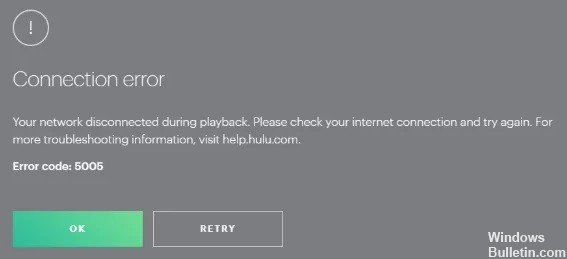
Hulu는 스트리밍 서비스를 사용할 때 발생할 수 있는 오류에 대해 여러 가지 오류 코드를 가지고 있습니다. Hulu 재생 실패 오류 코드 5005는 이러한 오류 코드 중 하나입니다.
이 오류는 일부 사용자가 Hulu 비디오를 재생하려고 할 때 발생합니다. 인터넷 연결을 확인하라는 유사한 재생 오류입니다.
Hulu 재생 오류 코드 5005의 원인은 무엇입니까?

Hulu 재생 오류 코드 5005는 최근 많은 사용자가 겪고 있는 재생 오류입니다. Hulu 앱에서 동영상 콘텐츠를 재생하려고 할 때 문제가 있음을 의미합니다. 스트리밍 장치나 인터넷 연결에 문제가 있을 수 있습니다. 경우에 따라 Hulu 앱에도 문제가 있습니다.
Hulu 재생 실패 오류 코드 5005를 해결하는 방법은 무엇입니까?
2024년 XNUMX월 업데이트:
이제 이 도구를 사용하여 파일 손실 및 맬웨어로부터 보호하는 등 PC 문제를 방지할 수 있습니다. 또한 최대 성능을 위해 컴퓨터를 최적화하는 좋은 방법입니다. 이 프로그램은 Windows 시스템에서 발생할 수 있는 일반적인 오류를 쉽게 수정합니다. 손끝에 완벽한 솔루션이 있으면 몇 시간 동안 문제를 해결할 필요가 없습니다.
- 1 단계 : PC 수리 및 최적화 도구 다운로드 (Windows 10, 8, 7, XP, Vista - Microsoft Gold 인증).
- 2 단계 : "스캔 시작"PC 문제를 일으킬 수있는 Windows 레지스트리 문제를 찾으십시오.
- 3 단계 : "모두 고쳐주세요"모든 문제를 해결합니다.

기기 끄기
- 이 방법을 사용하려면 라우터와 스트리밍 장치를 끄고 40~60초 동안 플러그를 뽑아야 합니다.
- 그런 다음 라우터와 스트리밍 장치를 다시 연결하고 Hulu에서 오류 코드 5005가 지속되는지 확인합니다.
쿠키 삭제 및 캐시 지우기
- 브라우저를 열고 오른쪽 상단 모서리에 있는 세 개의 버튼을 클릭합니다.
- 고급 도구로 이동 -> 인터넷 사용 기록 삭제…
- All-Time에서 시간 범위를 선택하고 데이터 지우기를 클릭하여 손상된 캐시와 쿠키를 지웁니다.
Chrome 업데이트
- Chrome을 실행합니다.
- 오른쪽 상단 모서리에 있는 작업 버튼(점 세 개가 있는 아이콘)을 클릭합니다.
- 도움말 -> Chrome 정보로 이동합니다.
- Chrome은 새 버전을 사용할 수 있는지 확인하기 위해 검사를 실행합니다.
- 사용 가능한 경우 새 업데이트를 설치하라는 메시지가 표시됩니다.
- Chrome 브라우저를 다시 시작해야 합니다.
모질라 파이어폭스 업데이트
- 파이어폭스를 시작합니다.
- 오른쪽 상단 모서리에 있는 작업 버튼을 클릭합니다.
- 도움말 -> Firefox 정보로 이동합니다.
- Firefox를 업데이트하려면 다시 시작을 클릭하고(새 버전을 사용할 수 있는 경우) 프로세스가 완료될 때까지 기다리십시오.
- UAC(사용자 계정 컨트롤) 메시지가 표시되면 예를 클릭하여 관리 권한을 부여합니다.
- 업데이트를 설치한 후 Firefox를 다시 시작해야 합니다.
전문가 팁 : 이 복구 도구는 리포지토리를 검색하고 이러한 방법이 효과가 없는 경우 손상되거나 누락된 파일을 교체합니다. 문제가 시스템 손상으로 인한 대부분의 경우에 잘 작동합니다. 또한 이 도구는 시스템을 최적화하여 성능을 최대화합니다. 그것은에 의해 다운로드 할 수 있습니다 여기를 클릭
자주하는 질문
Hulu에서 비디오를 재생할 때 오류가 발생하는 이유는 무엇입니까?
오래된 버전의 Hulu 앱을 사용하는 경우 이 오류 코드가 표시될 수 있습니다. 이 오류를 일으킬 수 있는 또 다른 이유는 Hulu 서버의 문제입니다. 이 경우 Hulu 기술자가 오류를 수정할 때까지 기다리기만 하면 됩니다.
Hulu 연결 오류는 어떻게 수정합니까?
- Hulu 서버를 확인하십시오.
- 네트워크 연결을 확인하십시오.
- Hulu 앱을 다시 시작합니다.
- 장치를 재부팅하십시오.
- VPN을 끕니다.
- Hulu 앱을 업데이트합니다.
- 장치를 업데이트하십시오.
- Hulu를 다시 설치하십시오.
Hulu가 항상 재생 오류를 보고하는 이유는 무엇입니까?
Hulu 재생 오류는 장치 앱이 Hulu 서버와 통신할 수 없거나 Hulu 서버가 비디오 스트림을 제공할 수 없을 때 발생합니다. 인터넷 연결이 스트리밍하기에 충분히 빠른지 확인하세요.


